Как правильно добавить новость на сайт ucoz. Урок 4
В этой статье я Вас научу правильно добавлять новость на сайт, созданном в системе ucoz.
Этап 1 - Подготовка новости
Перед тем, как добавить новость на сайт ucoz, нужно выбрать поисковый запрос, по которому Вы эту новость будете продвигать. Для этого регистрируемся на яндексе и переходим по адресу wordstat.yandex.ru. Теперь вводим туда свой запрос, помещая его в ковычки. Мой запрос - "заработок в интернете". Я буду размещать статью о сайте seosprint. Если моим запросом будет "seosprint", то на мой сайт никто заходить не будет, так как те, кто вводит запрос "seosprint". хотят попасть именно на этот сайт, а не на мой.Моя задача - рассказать о сайте тем, кто о нем не знает. Поэтому мой запрос -"заработок в интернете". Цель моей статьи - не только рассказать о seosprint, но и привлечь на него рефералов. Если Ваша ключевая фраза пользуется спросом, смело пишите статью по своему запросу.
Этап 2 - Написание статьи
1) Статья должна быть полностью уникальна, то есть Вы должны писать её самостоятельно. Уникальность статей - первое условие вывода своего сайта в топ выдачи по своему запросу. 2) Старайтесь делать статью, объемом не менее 1000 символов. Чем больше статья, тем лучше. Поисковые роботы любят читать. 3) В статье обязательно употребляйте свое ключевое слово. Достаточно будет 1 раз на 1000 символов. Если слишком часто употреблять ключевое слово, то можно получить санкции поисковых систем вплоть до того, что сайт будет удален из поисковой выдачи. 4) После написания статьи отвлекитесь от неё на некоторое время. После перепроверьте на ошибки и на грамотность изложения своих мыслей.
Этап 3 - Добавление новости на сайт ucoz
1) Перед тем, как добавить какую - либо новость, нужно создать категорию новости. Все статьи должны относится к какой - либо категории, так как это поможет посетителям лучше ориентироваться на Вашем сайте. Моя статья относится к категории "заработок без вложений", и я буду создавать эту категорию. Заходим в панель управления сайтом - новости сайта - управление категориями - добавить категорию. Пишем название категории и её краткое описание. Нажимаем "сохранить". Возвращаемся в "новости сайта" и в правом верхнем углу нажимаем на кнопку "добавить материал". Откроется текстовый редактор. Выбираем категорию и заполняем поле "название материала". У меня это название "Заработок в интернете на seosprint". Это название советую вставить в саму статью и выделить его жирным шрифтом. После названия можно вставить заранее подготовленное изображение. Для этого ставим курсор в середину новой строки и в редакторе нажимаем на этот значок:
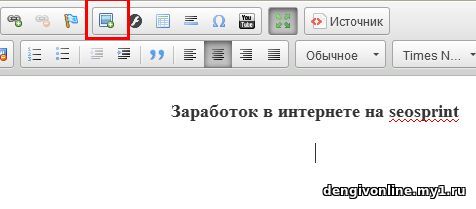
Нужно нажать "выбор на сервере" и откроется файловый менеджер. Нажимаем на знак "+" и загружаем изображение со своего компьютера. После нажимаем на загруженный файл и в появившемся окне вводим альтернативный текст. Желательно туда вводить ключевое слово. После нажимаем "ОК".

Теперь вставляем свою статью в редактор, выравниваем по ширине, если нужно - разбиваем статью на абзацы. Также желательно выделить жирным шрифтом ключевые слова. Иногда в статью требуется вставить ссылку. Например, я вставлю реферальную ссылку на этот сайт. Как вставить ссылку: выделяем слово, в которое вставим ссылку, и нажимаем на этот значок:
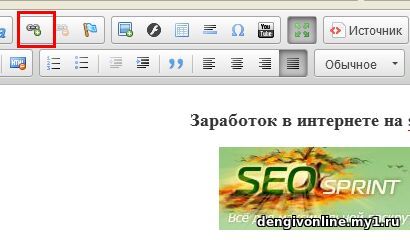
Откроется диалоговое окно для добавления ссылки. В поле "ссылка" указываем ссылку, переходим во вкладку "цель" и выбираем "новое окно", после чего жмем "ОК". После редактирования статьи нажимаем на кнопку "свернуть", спускаемся ниже и видим дополнительные поля, которые мы добавляли в прошлом уроке. В дополнительно поле 1 пишем ключевое слово, а в дополнительное поле 2 - краткое описание статьи. Снимаем галочку " Позволить оставлять комментарии" и ставим галочку "Заменить внешние ссылки используя сервис u.to". Теперь нажимаем на кнопку "добавить" и смотрим, что у нас получилось.

Как установить фавикон на сайт юкоз (ucoz). Урок 5
|  Главная
Главная 
 Регистрация
Регистрация Вход
Вход